Windows PC에서 Firestick으로 전송하는 방법
게시 됨: 2022-03-11
PC 미러링은 TV에서 볼 것이 없거나 단순히 더 큰 화면에서 비디오 게임을 할 때 훌륭한 옵션입니다. Amazon Fire TV 및 Fire Stick은 사용 가능한 최고의 스트리밍 장치 중 하나입니다. 빠르고 저렴하며 정기적으로 사용하기 좋습니다. Windows 10 PC를 Amazon Firestick에 미러링하면 더 많은 것을 얻을 수 있습니다. 많은 사람들이 PC에서 Firestick으로 Windows를 캐스팅하는 방법을 알고 있지 않습니다. 몇 가지 간단한 단계를 통해 Windows 10 화면을 TV에 직접 복제할 수 있습니다. 이 기사에서는 Amazon Fire Stick 미러링 Windows 10을 만드는 방법을 알려주는 유용한 안내서를 제공합니다.

내용물
- Windows 10 PC에서 Amazon Firestick으로 전송하는 방법
- PC를 통해 TV의 화면 크기를 변경하는 방법
- Amazon Fire 스틱 미러 프로젝션 모드를 변경하는 방법
- 프로 팁: 연결 아이콘을 클릭할 수 없음 오류를 수정하는 방법
Windows 10 PC에서 Amazon Firestick으로 전송하는 방법
Fire TV는 Fire Phone, Fire 태블릿 및 Jelly Bean 이상을 실행하는 일부 Android 스마트폰에서만 지원됩니다. 이는 몇 가지 도구와 간단한 단계를 사용하여 다양한 사이트에서 콘텐츠를 복제할 수 있음을 의미합니다. Windows PC를 Amazon Fire Stick으로 전송하거나 미러링하려면 다음이 필요합니다.
- Amazon Fire TV 장치: Amazon은 새로운 HD 최적화 모델을 포함하여 여러 세대의 Fire TV 및 Firestick 장치를 출시했습니다. 대부분의 Fire 하드웨어는 미러링과 함께 작동하지만 일부 사용자는 1세대 및 2세대 장치에 문제가 있다고 보고했습니다.
- Windows 10용 하드웨어: Windows 10은 랩톱, 데스크톱 및 태블릿을 포함한 다양한 장치에서 실행됩니다. Microsoft는 설치된 하드웨어에도 불구하고 운영 체제가 원활하게 실행될 수 있도록 많은 노력을 기울였습니다. Windows 10이 설치된 장치에 관계없이 동일한 절차를 사용할 수 있습니다.
- 고속 Wi-Fi 네트워크: 한 장치에서 다른 장치로 미러링하려면 Fire TV와 Windows 10이 모두 동일한 Wi-Fi 네트워크에 연결되어 있어야 합니다. 이 기능은 귀하의 자료를 TV에 표시하는 것으로 제한되지만 그 가치가 감소하지는 않습니다.
- 소프트웨어 및 앱: 미러링에는 앱이나 소프트웨어가 필요하지 않습니다. 적절한 운영 체제가 설치된 기능 장치만 있으면 됩니다.
Fire TV Stick에 Windows 10 또는 11을 미러링하는 것은 쉽습니다. 두 최신 버전의 Windows 모두 기본 제공 캐스팅 기능을 제공합니다. 결과적으로 이 방법은 간단하고 빠르며 Windows 관리 센터 를 사용하기만 하면 됩니다.
1. Firestick 을 켜고 리모컨의 홈 버튼을 몇 초 동안 길게 누릅니다.

2. 절전 , 설정 및 미러링 이 포함된 메뉴가 열립니다. 미러링 을 선택합니다. 이 Fire TV는 연결할 장치를 찾기 시작합니다.
3. PC 화면의 오른쪽 하단으로 이동하여 Windows 10 PC의 알림 아이콘 을 클릭합니다. 빈 윤곽선이 있거나 없는 문자 메시지 상자와 비슷해야 합니다.

4. 연결 을 클릭합니다. Firestick과 Windows 장치가 동일한 홈 네트워크에 연결된 경우 연결 화면에 Fire TV가 나타납니다.
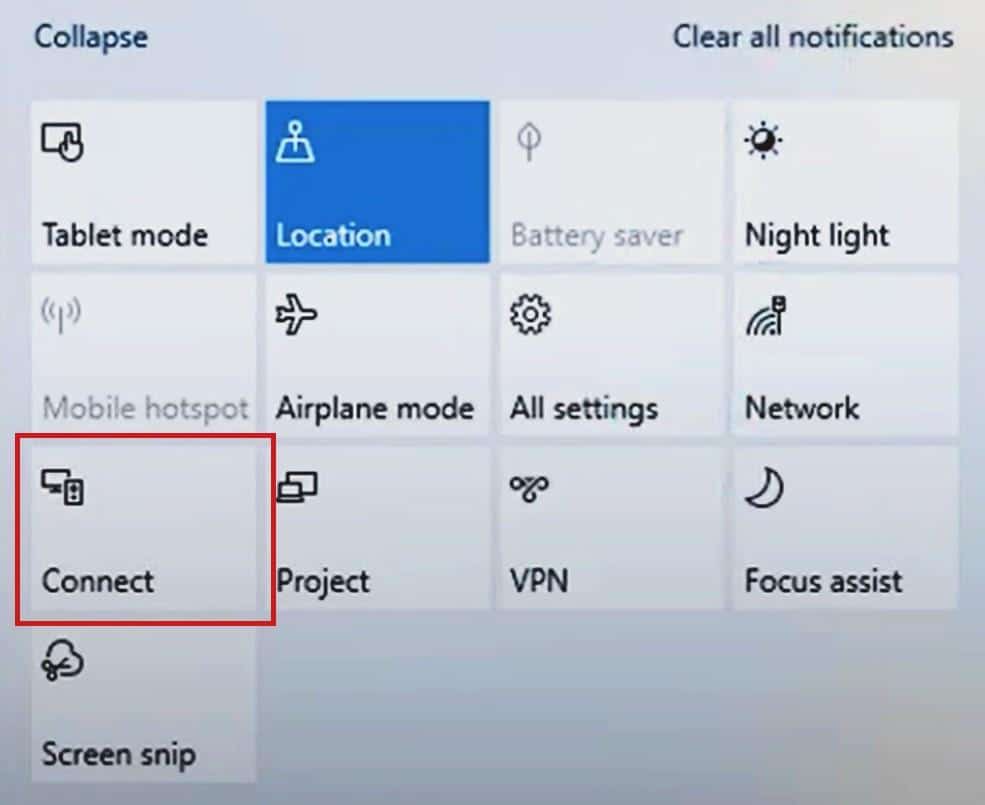
5. 목록에서 Fire TV Stick 을 선택하면 Windows 10이 미러링/캐스팅 절차를 시작합니다.
참고: Fire TV Stick을 찾을 수 없는 경우 미러링 옵션이 활성화되어 PC에서 Firestick으로 전송되는지 확인하십시오.
또한 읽기: Amazon Fire 태블릿이 켜지지 않는 문제 수정
PC를 통해 TV의 화면 크기를 변경하는 방법
Windows 10을 전송하면 TV의 미러링된 화면이 작거나 보기 어려울 수 있습니다. 다음과 같이 Windows 랩톱/데스크톱에서 해상도를 변경하여 해결할 수 있습니다.

1. Windows + I 키를 동시에 눌러 설정 을 엽니다.
2. 그림과 같이 시스템 을 클릭합니다.
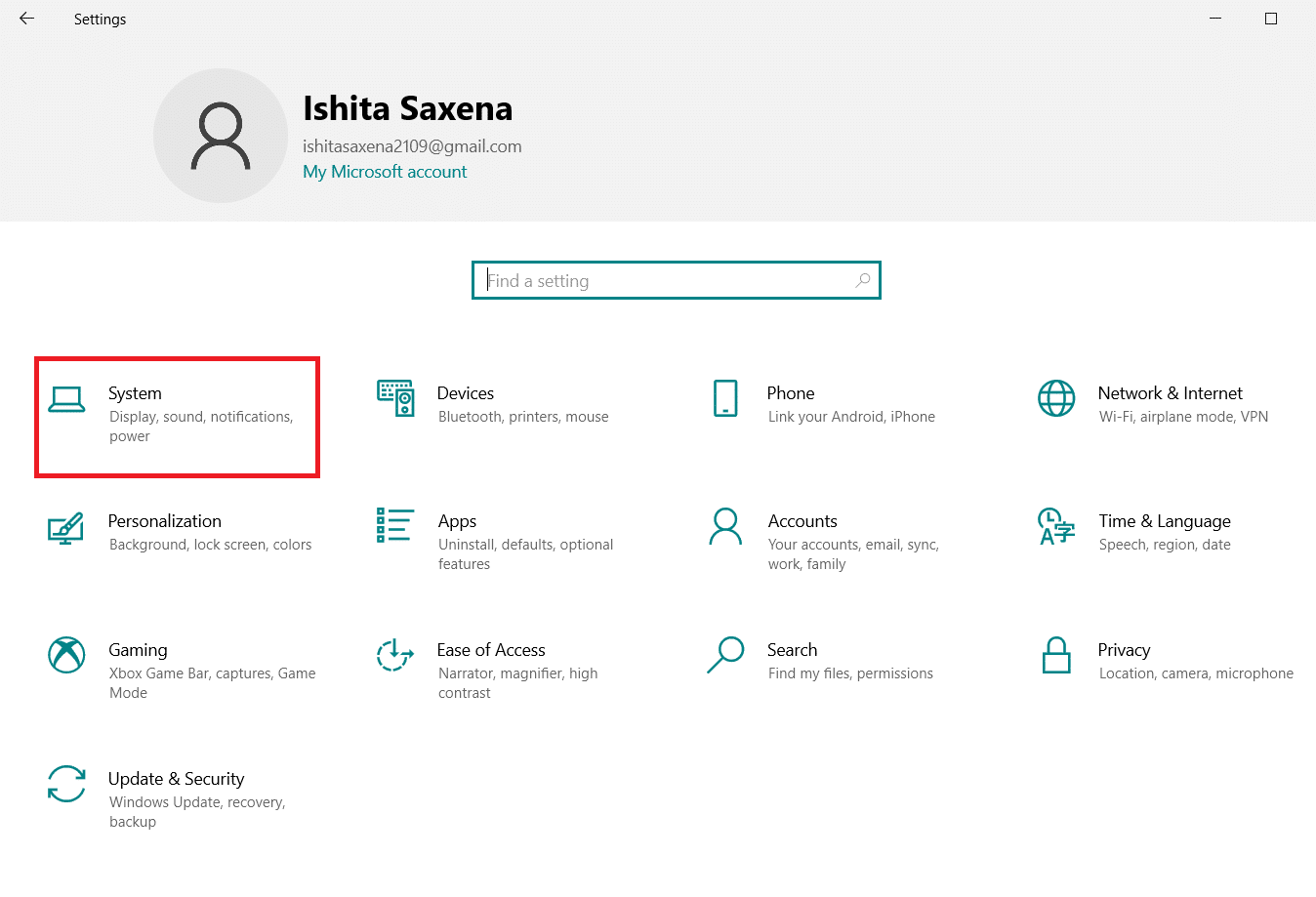
3. 왼쪽 창에서 디스플레이 로 이동합니다.
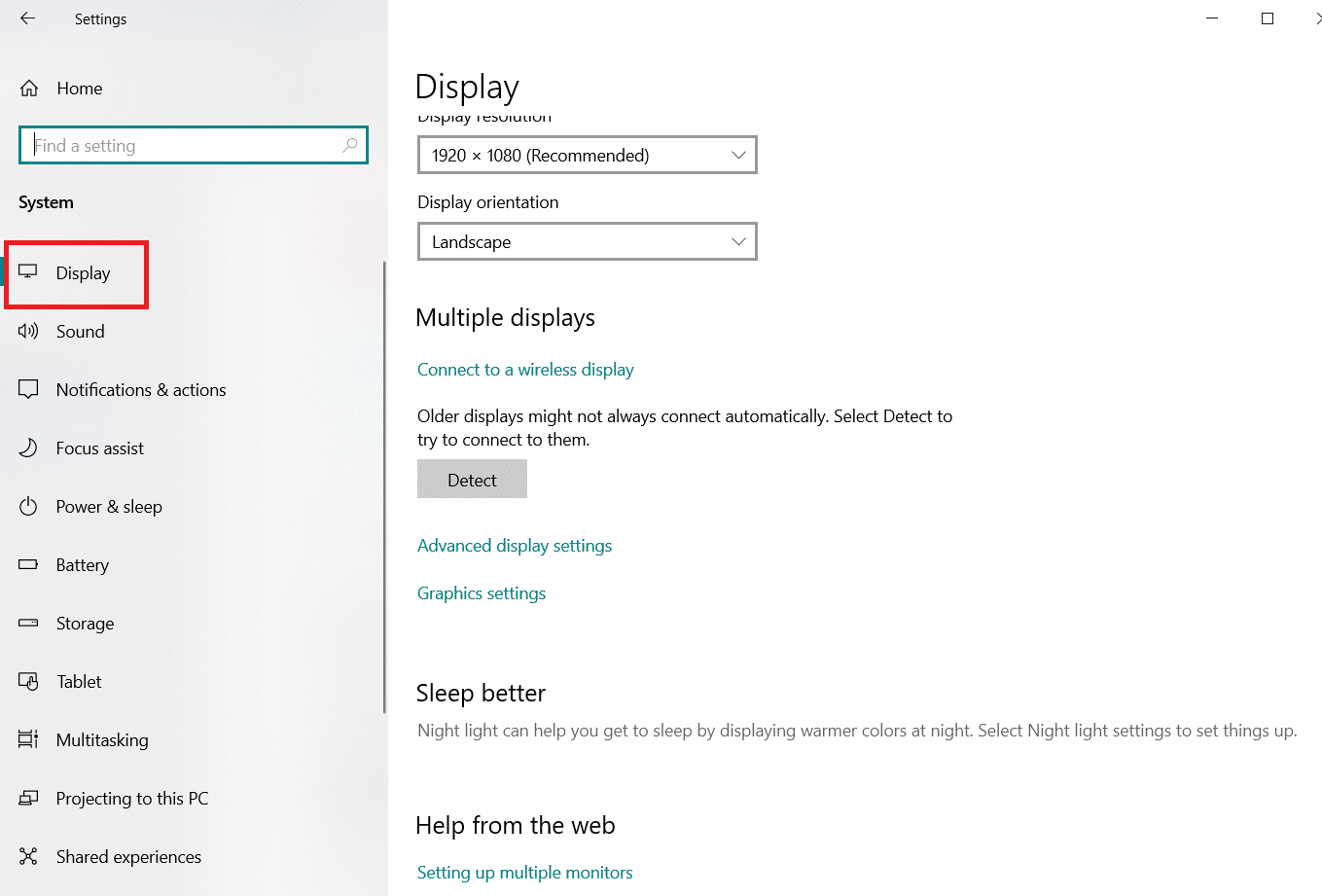
4. 디스플레이 해상도 로 이동하여 1280×720 이상인지 확인합니다. (권장) 옵션으로 먼저 시작하십시오.
참고: 화면이 깜박이고 미러링이 일시적으로 비활성화될 수 있지만 설정이 해결되면 다시 전송하게 됩니다.
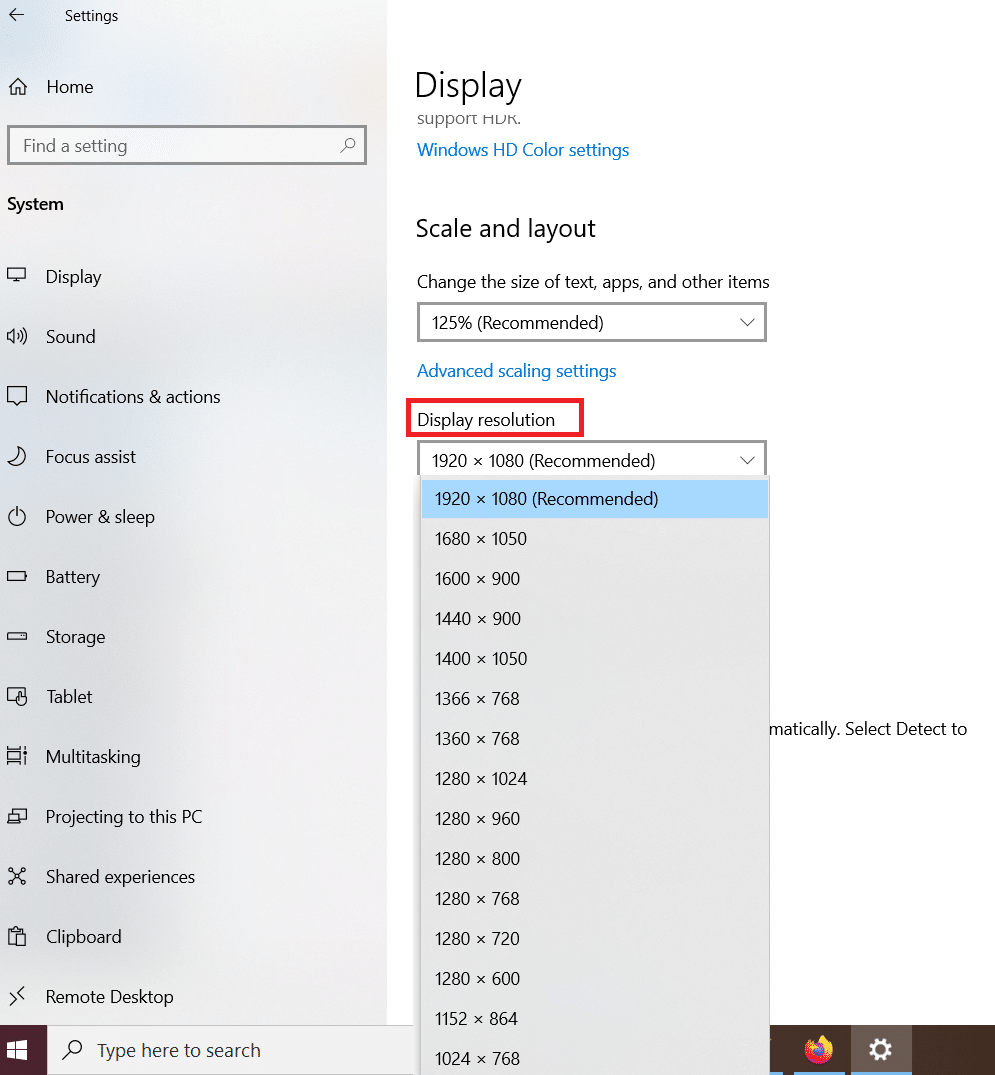
또한 읽기: Windows 10에서 화면을 복제하는 방법
Amazon Fire 스틱 미러 프로젝션 모드를 변경하는 방법
PC를 Firestick으로 전송하는 동안 컴퓨터와 TV 화면 모두에서 콘텐츠를 볼 수 있습니다. 이를 변경하려면 투사 모드 를 TV에서만 콘텐츠를 시청하는 경우에만 두 번째 화면 으로 설정합니다.
투사 모드를 변경하려면
1. 이전과 같이 알림 아이콘으로 이동합니다.

2. 투사 모드 변경 을 클릭합니다.
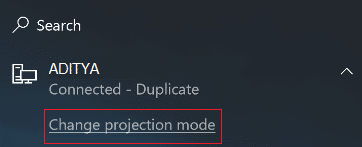
3. 투사 모드 설정에서 다음 옵션을 볼 수 있습니다.
- PC 화면 전용 – 이 모드는 PC 전용이며 투사를 지원하지 않습니다.
- 확장 – Amazon Firestick과 함께 TV 화면이 보조 디스플레이로 사용됩니다.
- 복제 – Firestick은 TV에서 정확한 PC 화면을 미러링합니다.
취향에 따라 모드를 선택하시면 됩니다.
또한 읽기: 랩톱에서 3개의 모니터를 설정하는 방법
프로 팁: 연결 아이콘을 클릭할 수 없음 오류를 수정하는 방법
WiDi 또는 무선 디스플레이 기능 은 일부 Windows PC에서 사용할 수 없습니다. Windows 7에서 Windows 8 또는 Windows 10으로 업데이트한 사용자가 이 문제의 영향을 받을 가능성이 큽니다. 이 오류에서는 다른 기기에 전송 및 연결하는 옵션이 회색으로 표시되어 선택할 수 없습니다 . Windows 10이 설치되어 있더라도 이러한 PC에서는 위에서 설명한 미러링이 작동하지 않을 수 있습니다.
타사 하드웨어를 사용 하여 PC에 WiDi 기능을 추가하면 이 문제를 해결할 수 있습니다. Miracast 장치 는 TV에 콘텐츠를 미러링하는 간단하고 저렴한 솔루션입니다. 이론적으로 TV에 연결하고 다른 장치에서 콘텐츠를 수신할 수 있는 하드웨어 옵션을 제공하여 Fire Stick과 유사하게 작동합니다.
Miracast의 유일한 단점 은 콘텐츠 및 기타 기능이 부족하다는 것입니다. 따라서 Fire Stick이 작동하지 않는 경우에만 사용하십시오.
Miracast 수신기 설정은 간단하며 다음 단계에 따라 설정할 수 있습니다.
1. Miracast 송신기 및 수신기 를 Fire Stick처럼 TV 에 연결합니다.
2. Windows 10 PC에서 신호를 검색하여 연결합니다.
또한 읽기: Windows 10에서 Miracast가 작동하지 않는 문제 수정
자주 묻는 질문(FAQ)
Q1. iOS 기기를 Fire TV Stick으로 캐스트할 수 있습니까?
답변 : Apple 기기가 있는 경우 AirScreen을 사용할 수 있습니다. iOS 기기용 타사 소프트웨어입니다. 완전 무료이며 일반 캐스팅 앱처럼 작동합니다. Fire TV Stick에도 설치해야 합니다.
Q2. Android 기기의 화면을 Fire TV Stick으로 전송할 수 있습니까?
답변: 예, Android에는 여러 버전이 있으며 각 버전은 설정 섹션에서 약간 다른 전송 옵션을 제공합니다. 어쨌든 불일치가 있으면 사소한 것이며 쉽게 고칠 수 있습니다.
추천:
- Microsoft Teams 화상 통화가 작동하지 않는 문제 수정
- 8 최고의 Fire TV 미러링 앱
- Windows 10에서 화면을 복제하는 방법
- Windows 10에서 모니터 모델을 확인하는 방법
이 가이드가 도움이 되었기를 바라며 Windows 10 PC에서 Amazon Firestick으로 전송하거나 미러링 할 수 있기를 바랍니다. 어떤 방법이 가장 효과적인지 알려주십시오. 질문이나 제안 사항이 있으면 댓글 섹션에 자유롭게 남겨주세요.
